Телефон сам включает яндекс
Большинство людей, установивших Яндекс.браузер, сталкиваются с проблемой нежелательного автозапуска web-обозревателя при включении ПК. Это нередко может мешать и надоедать, отвлекать от работы. Разбираемся, как отключить автозапуск яндекс браузера при включении компьютера.
Почему браузер открывается автоматически?
Большинство не понимает, почему yandex браузер может открываться автоматически, сам по себе. Это происходит потому, что при установке поисковик, даже не спрашивая, встраивает без предупреждения пользователя мгновенный запуск при включении устройства. Помимо этого, утилита добавляет свою иконку на панель задач, а также Алису и т.д.
Процесс автозапуска поисковика сильно влияет на длительность включения устройства и загрузки рабочего стола. Пользователи думают, что резкое появление на экране веб-процесса может быть связано с наличием на ПК какого-то вируса. Многие, не разбираясь, удаляют поисковик с устройства, но выключить автозапуск утилиты совсем не сложно.
Различные способы отключения автоматического запуска
Есть несколько способов отключить автозапуск утилиты, расскажем обо всех по порядку.
Первый способ
Самым распространенным и быстрым является первый способ отключения нежелательного автоматического запуска web-обозревателя прямо внутри поисковика. Рассмотрим пошаговые инструкции:

Теперь проблема автоматического запуска web-обозревателя Вас беспокоить не будет. Если же поисковик и дальше самостоятельно открывается, воспользуйтесь следующим способом.
Второй способ
К следующему методу стоит прибегнуть, если не работает предыдущий. Рассмотрим следующий способ, как убрать автозапуск яндекс браузера при включении компьютера.
Для Windows 7 подойдет такая инструкция:
- Запустите «Пуск», в поиске нужно ввести «msconfig».
- В появившемся окне «Конфигурация системы» выберите графу «Автозагрузка», а в ней yandex.
- Уберите рядом стоящую галочку, далее – «OK».
- В пуске проверьте папку автозагрузок, если в ней будет ярлычок утилиты, удалите его.
- Введите в пуске «msconfig», в окне отключите все файлы, связанные с обозревателем.
Обратите внимание, что в Windows 10 нужно воспользоваться другими шагами:
Что означает отсутствие в окне строчки «Yandex»? Либо автоматический запуск является выключенным, либо компьютер посчитал его вирусом и скрыл.
Третий способ
Иногда возникает другая проблема с автоматическим запуском веб-обозревателя: поисковик может включаться не один раз во время работы устройства. С этим тоже можно легко и быстро разобраться.
CCleaner
Можно убрать автоматический запуск поисковика с помощью популярнейшей программы-очистителя CCleaner. Рассмотрим пошаговую инструкцию:
Улучшение производительности
Для улучшения производительности компьютера советуем придерживаться такой инструкции:
Эта инструкция запретит Алисе и модулю для установки обновлений функционировать на фоне.
Выключить нежелательный автоматический запуск Yandex.браузера не сложно, как думают многие. Необязательно удалять браузер, а стоит просто воспользоваться вышеизложенными инструкциями.

Интернет — настоящий рассадник вредоносного ПО и прочего зла. Пользователи даже с неплохой антивирусной защитой могут «подхватить» вирусы на сайтах или из других источников. Чего уж говорить о тех, чей компьютер вовсе ничем не защищен. Довольно частые проблемы появляются с браузерами — в них отображается реклама, они ведут себя некорректно и тормозят. Другая распространенная причина — произвольно открывающиеся страницы браузера, которые, несомненно могут раздражать и мешать. Как избавиться от произвольного запуска Яндекс.Браузера, вы узнаете из этой статьи.
Причины, по которым Яндекс.Браузер сам открывается
Вирусы и вредоносное ПО
Да, это самая популярная проблема, по которой ваш браузер открывается произвольно. И первое, что вам нужно сделать – просканировать свой компьютер на вирусы и вредоносное программное обеспечение.
Если у вас нет даже базовой защиты компьютера в виде антивирусной программы, то советуем вам срочно ее установить. Мы уже писали о различных антивирусах, и предлагаем вам выбрать подходящего защитника среди следующих популярных продуктов:
Если у вас уже есть антивирус, и он ничего не нашел, то в пору будет использовать сканеры, которые специализируются на ликвидации рекламного, шпионского и прочего вредоносного ПО.
В большинстве случаев достаточно выбрать по одной программе из антивирусов и сканеров, чтобы разобраться с насущной проблемой.
Следы после вируса
Планировщик заданий
Иногда случается так, что найденный вирус был удален, а браузер по-прежнему открывается сам. Чаще всего он делает это по расписанию, например, каждые 2 часа или в одно и то же время каждый день. В этом случае стоит догадаться, что вирус установил нечто вроде исполняемой задачи, которую надо удалить.
В Windows за выполнение определенных действий по расписанию отвечает «Планировщик заданий». Откройте его, просто начав набирать в Пуске «Планировщик заданий»:

Либо откройте «Панель управления», выберите «Система и безопасность», найдите «Администрирование» и запустите «Расписание выполнения задач»:

Здесь вам нужно будет поискать подозрительную задачу, связанную с браузером. Если вы ее найдете, то откройте ее, нажав 2 раза левой кнопкой мыши, и в правой части окна выберите «Удалить»:

Измененные свойства ярлыка браузера
Иногда вирусы поступают проще: они меняют свойства запуска вашего браузера, в результате чего запускается исполняемый файл с определенными параметрами, например, отображением рекламы.
Хитрые мошенники создают так называемый bat-файл, который ни одной антивирусной утилитой за вирус вообще не считается, поскольку по сути это простой текстовый файл, который содержит последовательность команд. Обычно их используют для упрощения работы в Windows, но хакерами они могут применяться и в качестве средства для отображения рекламы и произвольного запуска браузера.
Удалить его максимально просто. Нажимаем по ярлыку Яндекс.Браузера правой кнопкой мыши и выбираем «Свойства»:

Ищем во вкладке «Ярлык» поле «Объект», и если вместо browser.exe видим browser.bat, то значит, что в самостоятельном запуске браузера виновник найден.

В этой же вкладке «Ярлык» нажимаем на кнопку «Расположение файла»:

Заходим туда (предварительно включаем в Windows отображение скрытых файлов и папок, а также убираем скрытие защищенных системных файлов) и видим bat-файл.
Можно его даже не проверять на вредоносность (однако если вы все-таки хотите убедиться, что именно он является причиной автозапуска браузера и рекламы, то переименуйте его в browser.txt, откройте «Блокнотом» и просмотрите сценарий файла), и сразу удалить его. Также вам нужно удалить старый ярлык Яндекс.Браузера и создать новый.
Записи в реестре
Посмотрите, какой сайт открывается вместе с произвольным запуском браузера. После этого откройте редактор реестра — нажмите сочетание клавиш Win+R и напишите regedit:

Нажмите Ctrl+F, чтобы открыть поиск по реестру.
Обратите внимание, что если вы уже заходили в реестр и остались в какой-либо ветке, то поиск будет осуществляться внутри ветки и ниже ее. Чтобы выполнить по всему реестру, в левой части окна переключитесь с ветки на «Компьютер».
Удаление расширений
По умолчанию в Яндекс.Браузере включена функция, которая позволяет установленным расширениям при необходимости работать даже после того, как вы закрыли браузер. Если было установлено расширение с рекламой, то оно может стать причиной произвольного запуска браузера. Избавиться от рекламы в этом случае просто: откройте браузер, зайдите в Меню > Дополнения:

Опуститесь в низ страницы и в блоке «Из других источников» просмотрите все расширения, которые были установлены. Найдите и удалите подозрительное. Это может быть расширение, которое вы даже не устанавливали самостоятельно. Обычно это происходит, когда вы невнимательно устанавливаете на ПК какую-либо программу, а вместе с ней получаете ненужные рекламные приложения и расширения.
Если вы не видите подозрительных расширений, то попробуйте найти виновника методом исключения: отключайте расширения одно за другим, пока не найдете то, после отключения которого браузер перестал запускаться сам.
Сброс настроек браузера
Если вышеперечисленные способы не помогли, советуем сбросить настройки браузера. Для этого заходим в Меню > Настройки:

Нажимаем на «Показать дополнительные настройки»:

В самом низу страницы ищем блок «Сброс настроек» и нажимаем на кнопку «Сбросить настройки».

Переустановка браузера
Наиболее радикальный способ решить проблему — переустановить браузер. Предварительно рекомендуем включить синхронизацию профиля, если вы не хотите потерять пользовательские данные (закладки, пароли и др.). В случае с переустановкой браузера не подойдет обычная процедура удаления — вам нужна полная переустановка.
Чтобы полностью удалить браузер с компьютера, читайте эту статью:
Подробнее: Как полностью удалить Яндекс.Браузер с компьютера
После этого можно поставить последнюю версию Яндекс.Браузера:
Мы рассмотрели основные способы, которыми можно решить проблему произвольного запуска Яндекс.Браузера на компьютере. Будем рады, если эта информация поможет устранить самостоятельный запуск веб-обозревателя и позволит снова пользоваться Яндекс.Браузером с комфортом.

Отблагодарите автора, поделитесь статьей в социальных сетях.

Помогла ли вам эта статья?
Еще статьи по данной теме:
Спасибо помогло. Ато бесит реклама.
Надеюсь поможет, т.к. сценарий устранения проблемы выглядит убедительно и подробно. Оставлю новый отзыв через некоторое время.
все перепробовал, помогло только удаление браузера с помощью iobit uninstaller с мощным сканированием и новая чистая установка
спасибо очень пригодилось.
Ничего не помогло. 🙁
Проверьте автозагрузку, возможно, некоторые из запущенных программ инициализируют запуск браузера
Спасибо большое третий пункт помог
Все очищал до прочтения, открывался просто браузер со стартовой страницей.
Прочитал про Планировщик Задач (у вас в статье) и это очень помогло!
Рады, что смогли Вам помочь 🙂
помогло без проблем Так держать
Обычно после тщательного сканирования системы и повторного удаления задачи в планировщике подобных проблем больше не возникает.

Иногда Яндекс Браузер начинает открываться сам по себе при запуске ПК или когда уже работаешь с устройством. Вы выключаете его, но через некоторое время наблюдаете повторный самопроизвольный запуск. Не стоит удалять браузер. Сначала нужно определить причину проблемы.
Вирусы и вредоносное ПО
Это самый распространённый ответ на вопрос, почему происходит автоматическое включение обозревателя, и не только Яндекса, в принципе. Решение заключается в обнаружении вируса и лечении ПК. Этим должен заниматься антивирус, поэтому, как только обнаружили, что браузер сам открывается, запускаем сканирование системы.
Если антивирус ничего не обнаружил, это может сделать сканер. Что такое сканер? Это дополнение к антивирусу, которое также призвано избавлять от различного рода шпионских и рекламных скриптов. При этом не происходит никакого конфликта с основным антивирусом, установленным на ПК. Среди бесплатных сканеров можно выделить следующие:
- AdwCleaner;
- Zemana AntiMalware;
- Kaspersky Virus Removal Tool;
- Dr.Web CureIt и другие.
Следы после вируса
Браузер самопроизвольно запускается также из-за следов, которые уже успел оставить найденный и удалённый вирус. Характерный признак – запуск в одно и то же время суток или через определённые промежутки времени. Происходит это из-за того, что вирус вносит свою исполняемую задачу в Планировщик заданий. Эту задачу вам предстоит удалить.
Метод эффективен также, если открываются страницы с Вулканом.1.Открываем стандартный инструмент Windows под названием «Планировщик заданий». Это можно сделать через Пуск или Панель управления.
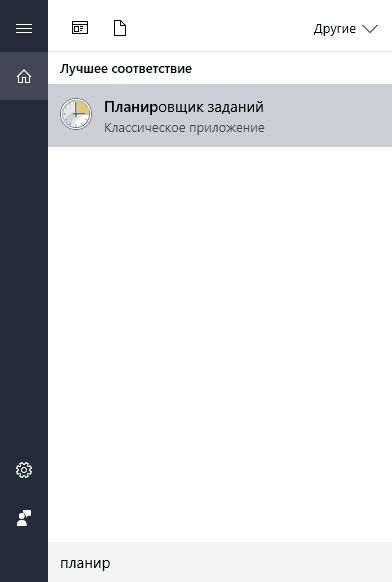
2.Теперь найдите задачу, связанную с Яндекс Браузером. Двойным щелчком откройте её и в правой части окна нажмите на кнопку «Удалить».
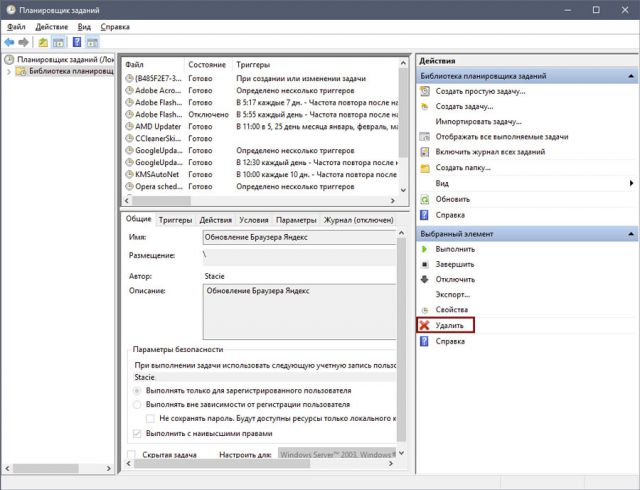
Bat в названии ярлыка Яндекс Браузера
Определенные типы вирусов могут изменять свойства ярлыка обозревателя. Открывается браузер в таком случае через файл с уже выставленными параметрами, например, показом рекламы.
Мошенники используют так называемый bat-файл. Антивирус может не посчитать этот текстовый файл с последовательными командами вредоносным.
Если ваш антивирус ничего не нашёл, нужно посмотреть, как называется ярлык. Вероятнее всего, название ярлыка будет заканчиваться не на exe.
1.Вызываем контекстное меню правой кнопкой мыши и выбираем пункт «Свойства».
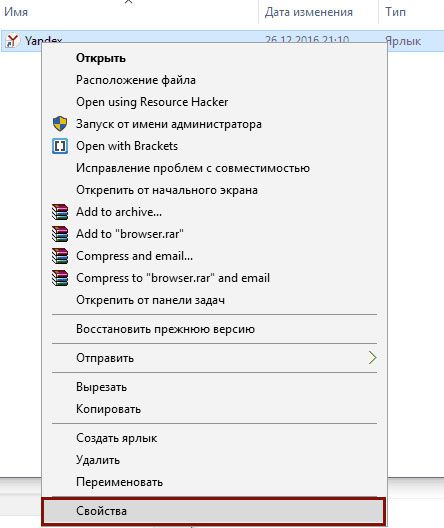
2.Вторая вкладка будет содержать строку «Объект». Посмотрите внимательно на окончание названия. Если там написано browser.bat, то причина проблемы найдена. Теперь нужно просто её устранить.
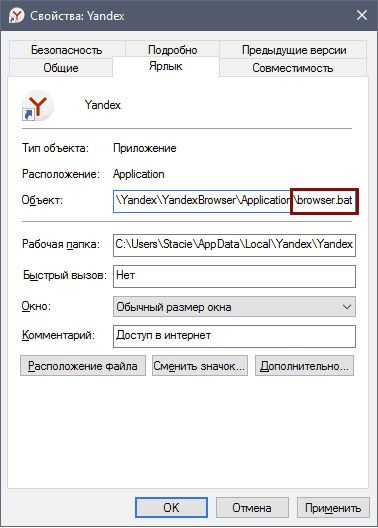
3.Работаем в той же вкладке. Кликаем по кнопке «Расположение файла».
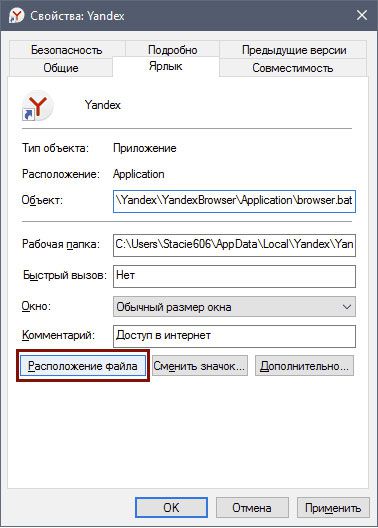
4.Удаляем ярлык с окончанием bat. Создаём новый ярлык через контекстное меню.
Записи в реестре
Вместо сайта с казино Вулкан, могут открываться и страницы с другой рекламой. Что еще можно сделать с таким непроизвольным открыванием?
1.Запомните адрес сайта или скопируйте его. Запустите редактор реестра. Зажмите Win+R и впишите regedit в строку «Выполнить».
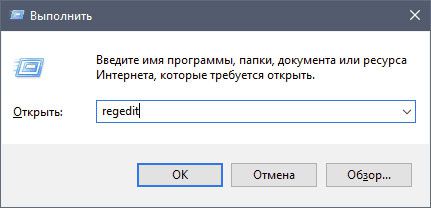
2.Зажмите сочетание клавиш Ctrl+F. Откроется поиск по реестру.
3.Введите название сайта, который постоянно запускается.
4.Кликните по кнопке «Найти далее». Теперь убираем самостоятельно найденные записи. Нажимаем на Delete . После удаления одной записи кликайте F3. Так, вы перейдёте к поиску этого же сайта в других ветках.
Избавляемся от лишних расширений
Дополнения, которые вы ранее устанавливали в браузере, могут работать даже после его закрытия. Эта опция включена по умолчанию.
Если в обозревателе стоит дополнение с рекламой, то именно оно и может вызывать произвольный запуск программы. Как убрать рекламу в этом случае?
1.Заходим во вкладку «Дополнения».
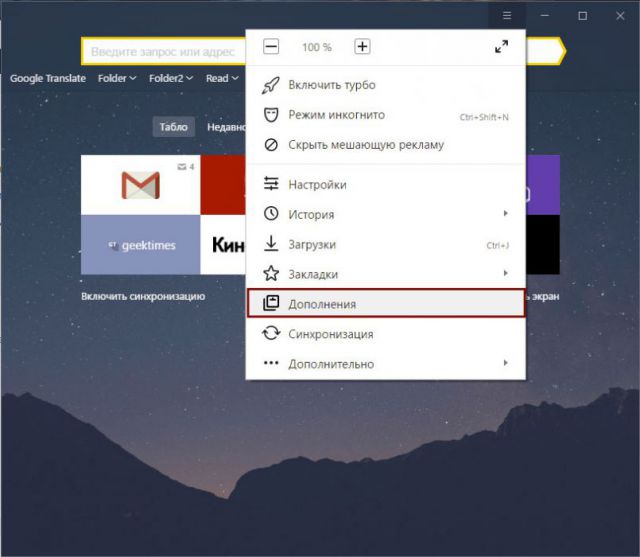
2.Находим раздел «Из других источников». Внимательно посмотрите на список. Избавьтесь от подозрительных дополнений. Их вы могли непроизвольно установить вместе с другим ПО. Чаще всего так и происходит.
Сброс настроек браузера
Не нашли выход? Браузер так и включается сам время от времени? Сбросьте настройки программы. Используем следующую инструкцию:
1.Открыть Настройки через меню обозревателя.
2.Доходим до кнопки «Показать дополнительные настройки» и кликаем по ней.
3.Находим клавишу «Сбросить настройки» и нажимаем на неё.
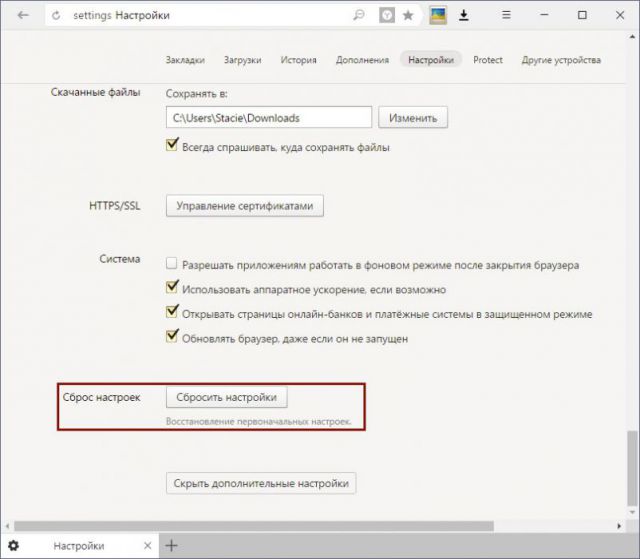
Переустановка браузера
Это крайний метод и может быть эффективен, если все остальные не сработали. Включите синхронизацию в профиле, чтобы не потерять закладки, пароли и другую сохранённую информацию в этом обозревателе. Сначала удалите программу через окно «Программы и компоненты» или с помощью сторонней безопасной утилиты. Затем скачайте установочный файл с официального ресурса.
Постоянно открывающийся браузер мешает спокойно работать на компьютере. Эту проблему можно и нужно решать. Причину так просто не определишь – нужно использовать метод за методом.

Поговорим, почему Яндекс Браузер вылетает на телефоне и планшете под Андроид, а также что с этим делать.
Причины неожиданного завершение работы мобильного Яндекс.Браузера
Виновниками вылетов обозревателя Яндекс на Андроид-девайсах бывает следующее:
Разберемся, как их определить и что делать дальше.
Ошибки в Яндекс.Браузере и веб-контенте
- Обновлением или переустановкой браузера.
- Изменением его настроек.
- Установкой дополнений либо их использованием.
При проблемах, связанных с содержимым интернет-ресурсов, точнее, с его отображением или обработкой в программе-обозревателе, ошибки возникают только при открытии конкретных страниц или обращении к отдельным элементам сайта. Например, при заполнении форм, запуске видео, скачивании файлов, переключении между мобильной версией сайта и версией для ПК и т. д.
Чтобы подтвердить или опровергнуть предположение о сбое самого браузера, верните его настройки к первоначальным либо к тем, при которых он работал стабильно, и отключите дополнения. Для этого:
- Войдите в главное меню приложения, коснувшись кнопки в виде трех точек в адресной строке или на панели внизу.





Если неполадка возникла после обновления версии браузера, обычно помогает ее откат к предыдущей (путем удаления одной и установки другой), если, конечно, вы сможете ее найти. Чтобы не тратить время на поиски, не забывайте делать резервные копии системы и приложений, пока всё работает стабильно.
Бороться с вылетами, которые связаны с контентом веб-страниц, как правило, бесполезно. Если на них не удалось повлиять изменением настроек, остается лишь избегать открытия таких страниц или отказаться от использования проблемных элементов.
Ошибки, связанные с другими программами и вредоносным ПО
В пользу виновности в вылетах Yandex Browser других приложений говорит следующее:
Заражение смартфона вирусами обычно проявляется следующими симптомами:
Чтобы проверить версию влияния ПО, первым делом завершите работу всех программ, вызывающих подозрение. Особое внимание уделите тем, которые упомянуты как наиболее частые виновники.


Снимите флажки напротив этих приложений.

При подозрении на заражение просканируйте девайс любым мобильным антивирусом и удалите источник проблем, если он будет выявлен. О способах очистки Android от вредоносных программ рассказано в статье, где перечислены признаки заражения.
Ошибки, связанные с аппаратной частью устройства и операционной системой
Впрочем, подобное бывает и на мощных смартфонах и планшетах, если их ресурсы перегружены другими задачами. Разобраться, не ваш ли это случай, помогут любые утилиты, которые отображают процент использования памяти и/или процессора, например, показанный выше Hibernator или виджет Microsoft Launcher:

Если процессор и оперативная память постоянно загружены на 80-85% и выше, девайс будет не только тормозить и виснуть, но выкидывать пользователя из приложений на рабочий стол.
Самые сложные для решения ситуации связаны с ошибками операционной системы. Они могут возникать из-за действий пользователя и приложений или спонтанно, например, вследствие неисправности памяти.

Это приведет к удалению файлов владельца, но если вы заранее сделаете их резервную копию и сохраните на стороннем носителе, то ничего не потеряете.
Если ничего не помогло
Сделали всё, что смогли, но браузер продолжает закрываться? Обратитесь за Яндекс-помощью к его разработчикам. Заполните форму на странице по ссылке и ждите ответа на email.

При активном пользовании Интернетом каждый пользователь рискует подхватить различные вирусы. Даже наличие антивирусных программ не гарантирует полную защиту от всех видов заражения, хотя риск намного ниже. Вирусы в компьютере ведут себя предсказуемым образом: отслеживают действия пользователя, воруют данные, показывают рекламу и т.п. Одним из последствий вирусного заражения в Яндекс браузере является то, что он открывается сам по себе при включении Виндовс или при других условиях. Если Yandex browser начал самостоятельно активироваться и показывать различные рекламные страницы – в системе завёлся вирус.

Яндекс браузер открывается сам по себе: способы решения проблемы
Причина автоматического запуска может быть вирусного характера или нет. Во втором случае устранить самостоятельный запуск довольно просто:
Чаще всё не настолько просто, а причина в вирусе, при этом недостаточно удалить только сам вирус, Яндекс браузер может продолжить автоматически запускаться. Причина в том, что антивирусные программы не способны полностью удалять последствия от работы вируса. Комплекс процедур по устранению вредоносного кода и его последствий – это единственный способ убрать автоматическое включение веб-обозревателя при включении компьютера.
Как удалить вирус
Вручную бороться с хитрыми вирусами крайне сложно. В таком деле нужно обзавестись помощниками – антивирусными программами. Они сделают большую часть работы за нас. Основная задача антивирусов заключается в удалении вирусного кода. Обезоружив вирус, появляется возможность очистить все последствия его пребывания в системе.
С помощью каких программ можем удалить вирус бесплатно:

- Free-версии Avast, Kaspersky, Eset NOD32 и Comodo Internet Security. Такие антивирусы уже обеспечивают постоянную защиту от интернет-опасностей. Рекомендуем установить одну из программ в систему для повышения безопасности сёрфинга в сети.
Как очистить следы вируса и предотвратить его повторное появление в системе
Может быть, что браузер Яндекс уже не открывается автоматически после удаления вируса, но на этом этапе нельзя останавливаться. В Windows есть утилита «Планировщик заданий», в неё добавляются практически все вирусы. Это работает таким образом: вирусный код добавляется в планировщик, устанавливая своё обновление ежедневно в определённое время или при каких-либо условиях. Если пользователь удаляет вирус, но не очищает раздел планировщика, вирусное ПО самостоятельно загружается с сети. Скоро оно начнёт выполнять всё то же самое, что и прежде.
Если Яндекс браузер сам произвольно запускается, нужно очистить следы вредоносного ПО:
Сейчас вирус больше не сможет восстановиться в системе, но ещё не все его следы удалось ликвидировать. Когда Yandex браузер запускается сам по себе, часто вирус устанавливает вредоносные расширения и задевает параметры ярлыка.
Удаляем вирусные расширения
Периодически при запуске компьютера открывается Яндекс браузер из-за фоновых расширений, установленных вирусом. После очистки веб-обозревателя от вредоносных плагинов, самостоятельная активация браузера должна прекратиться.
Как очистить расширения:
Восстанавливаем правильный ярлык и убираем поддельный браузер

- Находим ярлык Яндекс браузера на рабочем столе и нажимаем на него один раз левой кнопкой мыши.
- Жмём сочетание клавиш Alt + Enter.
- В строке «Объект» убираем всё, что стоит после browser.exe. Ссылка объекта должна обрываться после browser.exe.
- Нажимаем кнопку «Применить», затем – «Ок».
Одной лишь корректировкой пути не всегда удаётся помочь, ведь иногда при запуске Виндовс открывается поддельный браузер Яндекс. Некоторые хакеры пошли дальше, они вместо распространения вируса, который меняет настройки браузера, добавляют в систему модифицированную версию веб-обозревателя и заменяют настоящий ярлык поддельным. Сам пользователь даже не замечает подмены.
В таком случае выход один – вручную перейти в папку с оригинальным Яндекс браузером, создать правильный ярлык и удалить заражённый браузер.
Убираем поддельный Yandex browser, если он до сих пор самопроизвольно запускается при включении Виндовс:
Сбрасываем настройки Яндекс Браузера
Есть и другие причины, почему самопроизвольно открывается браузер Яндекс или неправильно работает после удаления вируса. Скорее всего сущность остальных причин кроется в изменении настроек веб-обозревателя. Быстро убрать неправильные настройки поможет восстановление их к состоянию по умолчанию.
Самый простой способ сбросить настройки:
Переустанавливаем браузер
Метод помогает убрать все ошибки, связанные с настройками браузера и изменением ярлыков, но отличается эффективностью только в сочетании с очисткой системы от вирусов и их следов в «Планировщике задач».
Как легко переустановить браузер:
После непродолжительного процесса повторной установки браузер снова запустится уже в полностью исправном состоянии. Теперь Яндекс браузер наверняка автоматически не открывается, а появляется только после ручного запуска. На будущее – в системе рекомендуем иметь обновлённый антивирус, который защитит от самого по себе запуска браузера и остальных вирусов.
Читайте также:


